outlook邮件服务器地址如何设置
1、打开outlook后,点击“工具”——“账户设置”——“新建”——选择“Microsoft Exchange、POP3、IMAP或 HTTP”——点击“下一步”——勾选“手动配置”——点击“下一步”——选择“Internet电子邮件”——点击“下一步”。
2、新建电子邮件账户。
3、选择手动选择配置服务器。
4、填写所设置邮箱的用户名、密码及服务器地址信息。
5、点击其他设置配置邮箱的端口等信息。
6、配置完成后点击“测试账户设置”,查看是否配置成功,点击完成即可。
outlook邮箱pop服务器地址是“pop-mailoutlookcom”, pop选项默认是关闭的,需要开户后才查询得到pop服务器地址。
软件工具:outlook邮箱
1、从网页登录outlook邮箱。
2、在窗口右上角点击设置(齿轮标识),弹出菜单选择点击“连接账户”。
3、左侧列表中点击“POP和IMAP"。
4、POP选项下的“允许设备和应用使用POP”点击选择“是”;然后点击“保存”。
5、保存后刷新一下网页,键盘上按F5刷新页面,然后就可以看到pop服务器地址、端口、加密方法。
与POP3不同的地方,IMAP4允许您在默认情况下将邮件存储在服务器上,而不是将其下载到本地。 小编分享以下几种配置方法将Outlook配置为IMAP4客户端:
方法一:Mcrosoft Office Outlook 2003 和较低版本的Outlook 1启动Outlook; 2在“工具”菜单上,单击“电子邮件帐户”; 3在“电子邮件帐户”下,单击“添加新电子邮件帐户”,然后单击“下一步”; 4单击“IMAP”作为您要创建的帐户类型,然后单击“下一步”; 5在“您的姓名”框中,输入希望显示给收件人的确切姓名; 6在“电子邮件地址”框中,键入您的电子邮件地址; 7在“用户名”框中,键入您的帐户名; 8在“密码”框中,键入您的密码; 9在“接收邮件服务器 (IMAP)”框中,键入您的 IMAP4 服务器的名称; 10在“发送邮件服务器 (SMTP)”框中,键入您的 SMTP 服务器的名称。 注意:IMAP4 是检索协议。您需要使用 SMTP 来发送邮件。 输入此配置信息后,单击“下一步”,然后单击“完成”。
方法二:Microsoft Office Outlook 2007 1启动Outlook; 2在“工具”菜单上,单击“帐户设置”; 3单击“新建”; 4单击“Microsoft Exchange、POP3、IMAP 或 HTTP”,然后单击“下一步”; 5在“自动帐户设置”对话框中,单击以选中“手动配置服务器设置或其他服务器类型”复选框,6然后单击“下一步”; 7单击“Internet 电子邮件”,然后单击“下一步”; 8在“服务器信息”部分,为“帐户类型”选择“IMAP”; 9在“您的姓名”框中,输入希望显示给收件人的确切姓名; 10在“电子邮件地址”框中,键入您的电子邮件地址; 11在“用户名”框中,键入您的帐户名; 12在“密码”框中,键入您的密码; 13在“接收邮件服务器”框中,键入您的 IMAP4 服务器的名称; 14在“发送邮件服务器 (SMTP)”框中,键入您的 SMTP 服务器的名称;注意:IMAP4 是检索协议。您必须使用 SMTP 来发送邮件。 输入此配置信息后,单击“下一步”,然后单击“完成”。
方法三:Microsoft Office Outlook 2010 1启动Outlook; 2在“文件”菜单上,单击“信息”,然后单击“帐户设置”; 3从列表中选择“帐户设置”; 4在“电子邮件”选项卡上,单击“新建并选择电子邮件账户”,然后单击“下一步”; 5单击以选中“手动配置服务器设置或其他服务器类型”复选框,然后单击“下一步”; 6单击“Internet 电子邮件”,然后单击“下一步”; 7在“服务器信息”部分,为“帐户类型”选择“IMAP”; 8在“您的姓名”框中,输入希望显示给收件人的确切姓名; 9在“电子邮件地址”框中,键入您的电子邮件地址; 10在“用户名”框中,键入您的帐户名; 11在“密码”框中,键入您的密码; 12在“接收邮件服务器”框中,键入您的 IMAP4 服务器的名称; 13在“发送邮件服务器 (SMTP)”框中,键入您的 SMTP 服务器的名称。注意:IMAP4 是检索协议。您必须使用 SMTP 来发送邮件。 输入此配置信息后,单击“下一步”,然后单击“完成”。 小编:刘承元 新浪微博:刘承元VIP
Outlook邮件接收和发送服务器配置Outlook Pop3的步骤如下:
需要工具:电脑,Microsoft Exchange POP3,Outlook
1、首先单击管理工具中的“服务”工具,找到Microsoft Exchange POP3,修改启动类型为“自动”设置POP3服务下次启动自动,并立即“启动”POP3服务。
2、在Outlook 2007中配置邮件用户,可以直接打开Outlook 2007,单击工具下的“电子邮件账户”选择“新建”选项,通过配置向导创建客户端邮箱信息。
3、选择电子邮件服务类型为“Microsoft Exchange、Pop3 Imap或http“。
4、选择添加电子邮件账户的方式“手动配置服务器设置其他服务器类型”。
5、选择添加的电子邮件服务类型“Internet电子邮件”
6、然后配置邮件账户信息,输入电子邮件地址Mylove@lovecom,接收服务器地址maillovecom,发送邮件服务器地址maillovecom,邮箱的用户名mylove,邮箱口令,单击其他设置。
7、配置发送服务器的要求验证,配置“高级”接收服务器“此服务器要求加密连接SSL”,发送服务器连接类型为TLS,通讯端口号是587。
8、显示客户端电子邮件账户配置文件创建完成。
9、接下来我们测试Outlook 2007的邮件发送功能 ,可以看到此时Outlook已经可以正常使用。
要更新Outlook中的全球通讯录,需要使用Exchange服务器的管理员权限或访问权限。以下是一般步骤的概述:
登录到 Exchange 管理中心:打开Web浏览器,并访问 Exchange 管理中心的网址。这个网址通常是你组织的域名加上 "/ecp" 后缀,例如:https://exchangeyourdomaincom/ecp。输入管理员凭据登录。
导航到全球通讯录设置:在 Exchange 管理中心中,导航到 "组织" 或 "收件人" 部分,找到 "全局地址列表" 或 "全局通讯录" 选项。
更新全球通讯录:在全球通讯录设置页面,你可以添加、删除或编辑通讯录中的联系人。可以通过手动输入信息或导入外部文件等方式进行更新。具体的更新方法可能会因你的组织和Exchange服务器的设置而有所不同。
保存更改:在进行更新后,确保保存更改以使其生效。
在Outlook中同步全球通讯录:打开Outlook客户端,并等待一段时间,或者手动执行 "发送/接收" 操作来同步全球通讯录的更新。Outlook将从Exchange服务器获取最新的全球通讯录信息。

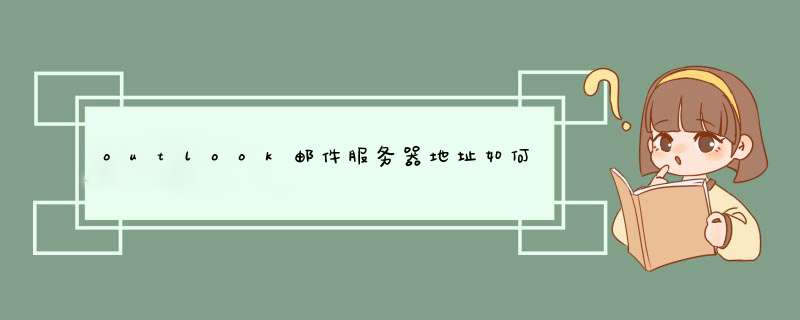





0条评论